Az adaptív fényerő visszamenőlegesen beállítja aa képernyő fényereje a körülötted lévő fénynek megfelelően. Ez egyike azoknak a funkcióknak az okostelefonjainkon, amelyeket magától értetődőnek tartunk. Az adaptív fényerő csökkenti vagy megvilágítja a kijelzőt a környezetben lévő fénynek megfelelően. Ez biztosítja, hogy a kijelző ne legyen túl világos, és ne legyen túl sötét, bárhol is van. A Windows 10 adaptív fényerő-funkcióval rendelkezik, amely laptopokon működik, beépített környezeti fényérzékelővel. Az energiatervtől függően előfordulhat, hogy az adaptív fényerő engedélyezve van-e vagy sem. Így engedélyezheti / tilthatja le.
Nyissa meg az aktuális energiaterv speciális beállításait. Ehhez nyissa meg a Vezérlőpult asztali alkalmazást. Lépjen a Hardver és hang elemre, és válassza az Energiagazdálkodási lehetőségek lehetőséget.

Kattintson a „Tervbeállítások módosítása” elemre.
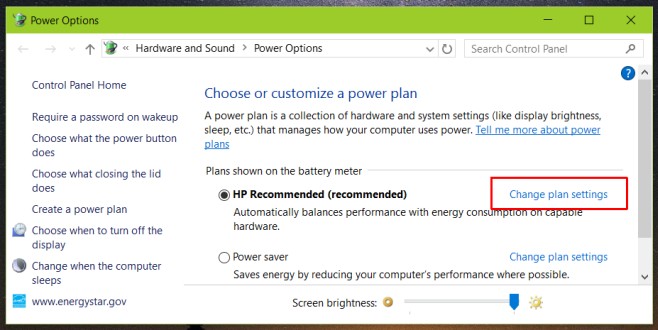
És végül kattintson a „Speciális energiabeállítások módosítása” elemre.
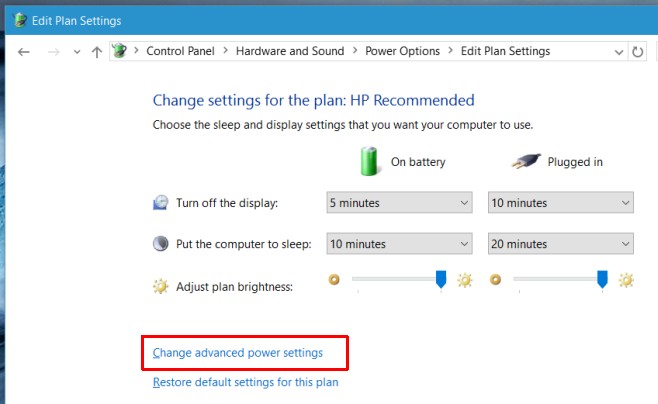
Ez az, amit meg kell tennie, hogy bekerülj az ErőbeA jelenleg aktív energiaterv opciói. Az adaptív megjelenítést itt a „Kijelző” beállításkészlet alatt kezeljük. Bontsa ki és keresse meg az „Adaptív fényerő engedélyezése” lehetőséget. Itt engedélyezheti vagy tilthatja le, ha a rendszer akkumulátorral van ellátva, vagy ha be van dugva.
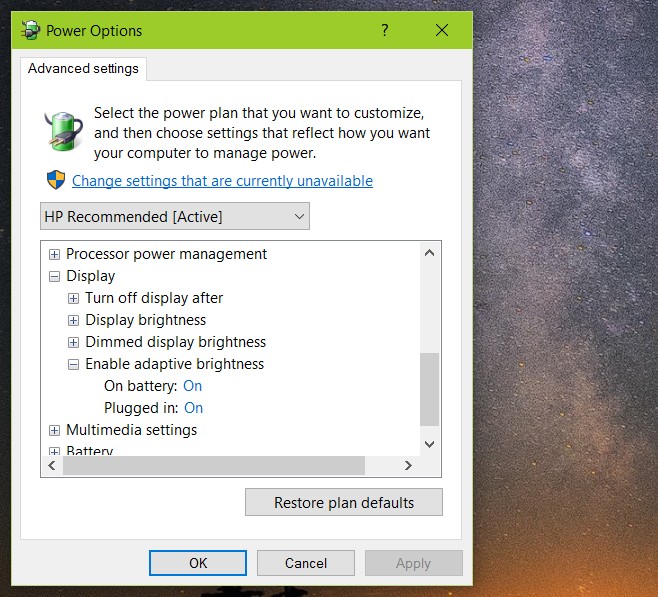
Az adaptív megjelenítés valószínűleg nagyon hasznosFelületes tabletták. A laptopokon akkor hasznos, ha szabadban kell dolgoznia, és nem akarja, hogy manuálisan növelje a fényerőt. Mindkét esetben a Microsoft-nak csak egy tippet kell vennie minden okostelefon-operációs rendszerről, amelyet valaha kifejlesztett, és könnyen elérhető hozzáférési kapcsolót kell elhelyeznie valahol az értesítési központban. Ha semmi más, akkor a felhasználóknak lehetőséget kell biztosítani a váltás kicserélésére a meglévő gombok egyikével.
Valószínűleg megemlítjük ezt, ha nem látodezt a beállítást a rendszerén, valószínűleg azért, mert laptopjában nincs a szükséges érzékelő. Először a Windows 8-ban mutatták be, tehát ha frissített egy laptopot, amelyet a Windows 7-sel vásárolt, akkor valószínű, hogy soha nem volt az érzékelője.












Hozzászólások